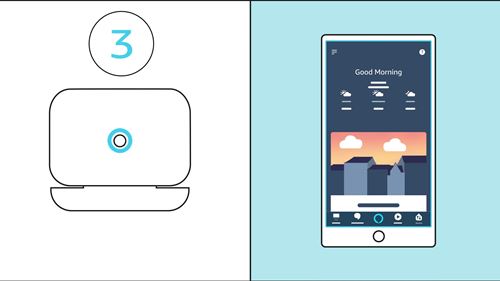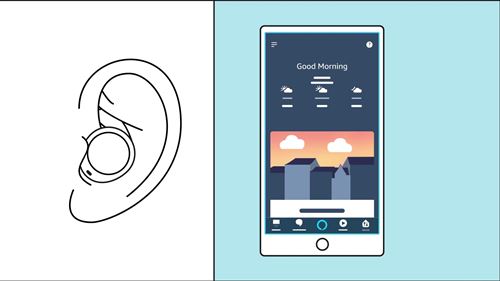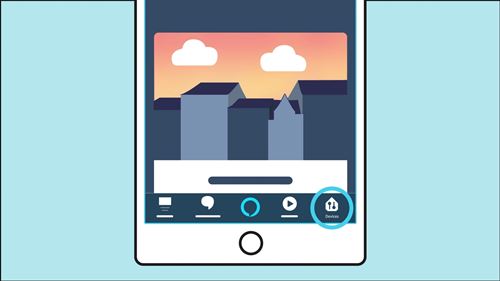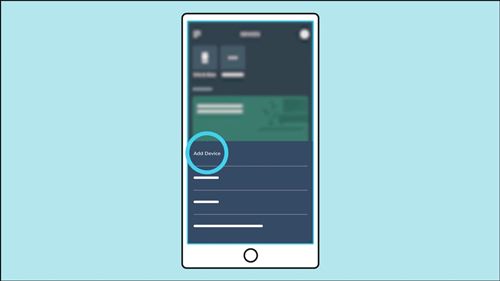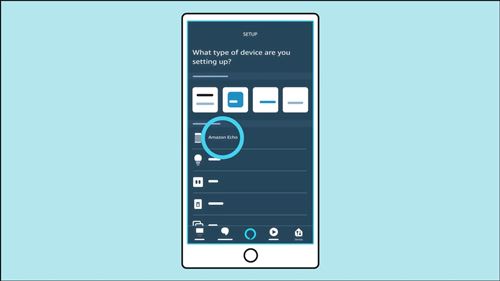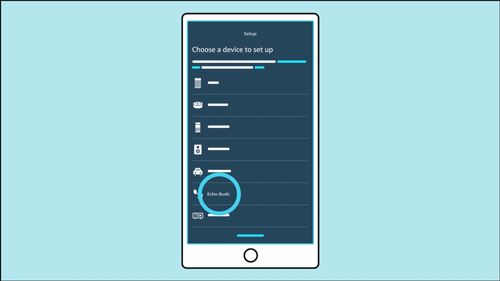Le dernier ajout au monde des écouteurs sans fil Bluetooth est l'Echo Buds d'Amazon. Ils sont un rival très attendu des AirPod d'Apple et disposent d'un microphone via lequel vous pouvez commander Alexa. Vous pouvez demander à l'assistant AI de lire un livre audio, une chanson ou d'augmenter le volume.

Les Echo Buds vous permettent également d'utiliser l'assistant par défaut de votre smartphone, que ce soit Siri ou Google Assistant. Tout ce que vous avez à faire est d'appuyer sur l'un de vos écouteurs et de le maintenir enfoncé. Il y a beaucoup de choses que vous pouvez faire lorsque vous avez Alexa dans votre oreille. Mais comment tout cela fonctionne-t-il et pouvez-vous coupler des Echo Buds avec plusieurs appareils ?
Couplage de vos Echo Buds
Si vous comptez uniquement sur la connexion Bluetooth, vos Echo Buds peuvent se connecter à n'importe quel appareil qui le prend en charge. Pour cela, il vous suffit de :
- Activez le Bluetooth sur votre téléphone, votre ordinateur ou tout autre appareil.
- Ouvrez le boîtier Echo Buds, puis maintenez enfoncé le bouton du boîtier pendant 3 secondes. Une lumière bleue commencera à clignoter, indiquant que les Echo Buds sont sur le point de se coupler avec un autre appareil.
- Mettez les Echo Buds dans vos oreilles.
- Retournez à votre ordinateur ou à un autre appareil et associez vos Echo Buds à l'aide des paramètres Bluetooth.
Noter. Vous devez placer vos Echo Buds à l'intérieur du boîtier pour que l'appairage soit réussi.
Vous pouvez coupler vos Echo Buds à plusieurs appareils, mais vous ne pouvez l'utiliser qu'avec un seul appareil à la fois. S'ils sont connectés à plusieurs appareils, vous devez désactiver la fonction Bluetooth sur les appareils avec lesquels vous n'avez pas l'intention de les utiliser.

Echo Buds et Alexa
Comme mentionné, Echo Buds fonctionnera parfaitement avec tout appareil prenant en charge la connexion Bluetooth 5.0, mais pour utiliser Alexa d'Amazon, vous devez le coupler via une connexion sans fil à l'aide de l'application Alexa.
Vous pouvez le trouver sur Google Play et l'Apple Store et le télécharger sur n'importe quel appareil compatible. L'association de vos Echo Buds avec Alexa est simple et assez similaire au processus de connexion Bluetooth. Tout ce que tu dois faire est:
- Activez le Bluetooth sur votre téléphone ou un autre appareil.
- Ouvrez l'application Alexa sur votre appareil.
- Ouvrez le couvercle du boîtier Echo Buds et maintenez enfoncé le bouton en bas pendant 3 secondes. Cela activera le mode d'appairage.
- Assurez-vous que le voyant bleu clignote et placez les Echo Buds dans vos oreilles.
- Dans l'application Alexa, appuyez sur « Appareils », qui se trouve dans le coin inférieur droit de l'écran.
- Continuez à sélectionner l'icône Plus dans le coin supérieur droit de l'écran. Sélectionnez ensuite « Ajouter un périphérique ».
- Sélectionnez « Amazon Echo », puis sélectionnez « Echo Buds ».
- Suivez le reste des instructions à l'écran pour terminer la configuration.
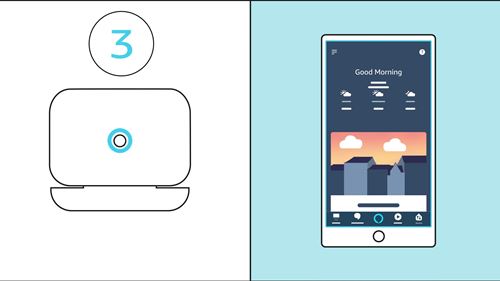
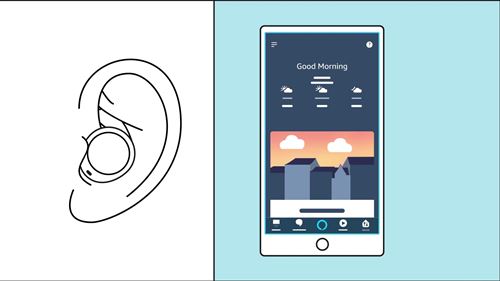
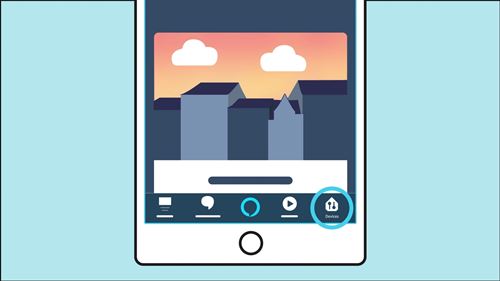
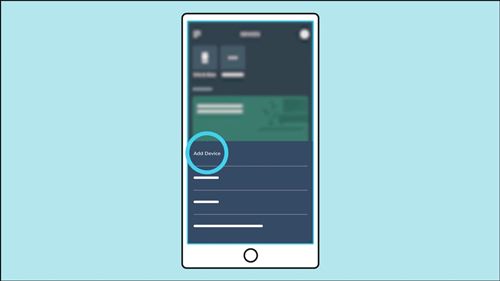
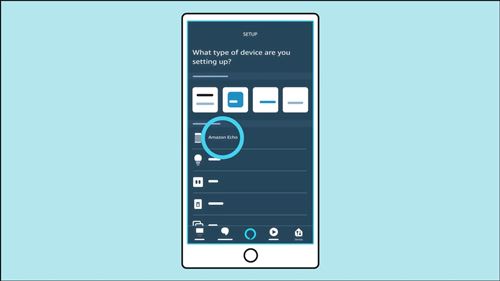
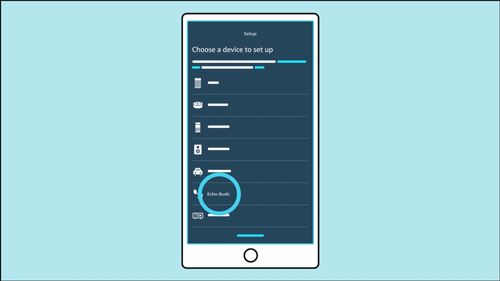
Si vous utilisez un iPhone, gardez à l'esprit qu'il faudra peut-être un peu plus de temps pour que vos nouveaux Echo Buds s'affichent sur l'écran de découverte. Alors, ne paniquez pas et laissez-leur un peu de temps.
Alexa en déplacement
Tu sais comment, quand tu es dehors, tu n'arrêtes pas de sortir ton téléphone de ta poche ou de ton sac à main ? Eh bien, Echo Buds vous sauve de cette action compulsive. Vous pouvez maintenant emporter Alexa avec vous et lui parler directement.
Vous pouvez passer un appel sans composer le numéro manuellement. Vous pouvez également obtenir des directions lorsque vous vous trouvez perdu. Ou si vous réalisez que vous manquez d'argent, demandez simplement à Alexa où se trouve le guichet automatique le plus proche et continuez dans cette direction.
Autres caractéristiques
Les Echo Buds sont également dotés de la technologie de réduction active du bruit de Bose, une fonctionnalité incroyablement utile et pratique lorsque vous devez isoler vos pensées du reste du monde.
Mais, si vous voulez être au courant de ce qui se passe autour de vous sans retirer les écouteurs, vous pouvez activer le mode Passthrough. Vous pouvez appuyer deux fois sur vos Echo Buds pour alterner entre les deux paramètres.
Si vous avez des problèmes de connexion Bluetooth
Si vous rencontrez des problèmes de connectivité Bluetooth, ne vous inquiétez pas, la plupart peuvent être résolus en quelques étapes simples. Pour la plupart, tout ce que vous avez à faire est de fermer l'application Alexa et de remettre vos écouteurs dans l'étui pendant environ 30 secondes. Certaines des autres choses que vous pouvez essayer sont :
- Assurez-vous que votre appareil est chargé et que la connexion Bluetooth est activée.
- Redémarrez l'application Alexa.
- Redémarrez votre téléphone.
- Accédez aux paramètres de l'appareil Echo Buds dans l'application Alexa et dissociez l'appareil. Ensuite, procédez à nouveau à l'appairage.
- Si tout le reste échoue, vous pouvez toujours effectuer une réinitialisation d'usine de votre appareil et recommencer le processus de configuration.
Les Echo Buds sont multi-compatibles
Étant donné que vous n'avez qu'une seule paire d'oreilles, il est logique que vous ne puissiez coupler les Echo Buds qu'à un seul appareil à la fois. Ils sont compatibles avec les appareils Android et Apple et peuvent fonctionner avec Siri et Google Assistant. Cependant, ils fonctionnent mieux avec Alexa.
Les configurer avec vos appareils n'est pas difficile et vous pouvez toujours résoudre les problèmes en quelques étapes simples. Donc, si vous voulez faire du jogging et que vous n'avez pas envie de sortir votre téléphone de la poche pour changer de chanson, demandez de l'aide à Alexa.
Que pensez-vous des nouveaux Echo Buds ? Sont-ils sur votre liste de souhaits de Noël? Faites-nous savoir dans la section commentaires ci-dessous.